Mejores prácticas para mantener seguro el acceso desatendido de TeamViewer
Publicado: 2023-08-18TeamViewer lidera la liga de los programas de acceso remoto y es crucial no comprometer la parte de seguridad al usar el software remoto. La revisión y adaptación periódicas de las medidas de seguridad es fundamental para mantener la integridad del acceso desatendido de TeamViewer.
Esto se puede hacer mediante el empleo de las mejores prácticas, incluida la creación de contraseñas únicas y seguras, la habilitación de la autenticación de dos factores, la restricción del acceso según las listas de dispositivos confiables, el monitoreo regular de los registros de acceso remoto y otros.
Tabla de contenido
¿Qué es el acceso desatendido de TeamViewer?
TeamViewer ha estado en el mercado durante bastante tiempo y ha beneficiado a muchos. El acceso desatendido de TeamViewer es una función que le permite conectarse de forma remota a su computadora o dispositivo incluso cuando no está físicamente presente.
Sin embargo, a diferencia del soporte remoto asistido, donde se brinda asistencia a los usuarios que necesitan ayuda inmediata, el soporte remoto desatendido tiene un propósito más amplio. Va más allá de los escenarios urgentes y le permite administrar sus operaciones digitales de manera eficiente, tales como:
- Administrar la infraestructura de TI
Infraestructura de TI El soporte remoto desatendido le permite monitorear y administrar dispositivos, servidores y redes de forma remota. Esto ayuda a garantizar que funcionen bien, lo cual es muy importante para las empresas con configuraciones tecnológicas complejas.
- Instalando actualizaciones
Actualizar su software y sistemas es muy importante para la seguridad y el buen funcionamiento de sus dispositivos digitales. El acceso remoto desatendido le permite iniciar y controlar las actualizaciones desde lejos.
Puede realizar correcciones, actualizaciones y nuevas funciones en muchos dispositivos sin tener que estar allí en persona. Esto no solo ahorra tiempo, sino que también garantiza que sus sistemas estén actualizados para mejorar la seguridad y el rendimiento.
- Solución de problemas de problemas no urgentes
A veces, los problemas no necesitan una solución urgente, pero tampoco deben ignorarse. El acceso remoto desatendido también ayuda en estos casos. Puede encontrar y resolver problemas no tan urgentes a distancia. De esta manera, sus dispositivos seguirán funcionando correctamente sin causar interrupciones en lo que está haciendo.
Lectura sugerida: Cómo acceder a TeamViewer en un dispositivo móvil: Android e iOS
¿Cómo configurar el acceso desatendido de TeamViewer?
Configurar el acceso desatendido de TeamViewer implica configurar su dispositivo y su cuenta de TeamViewer para establecer una conexión segura y continua. Configurar el acceso desatendido con TeamViewer es muy simple, y puede hacerlo en unos simples pasos:
Paso uno: comience instalando y abriendo TeamViewer en el dispositivo al que desea conectarse de forma remota. El acceso desatendido le permite configurar sesiones remotas rápidamente, sin necesidad de que haya alguien del otro lado. Es como tener acceso instantáneo a dispositivos en todo el mundo.
Paso dos: en el dispositivo remoto, asegúrese de marcar la casilla de verificación que dice "Otorgar acceso fácil 2". Este paso allana el camino para conexiones remotas fluidas y sin complicaciones.
Paso tres: Ingrese la dirección de correo electrónico asociada con la cuenta de TeamViewer a la que desea vincular este dispositivo. Después de ingresar el correo electrónico, haga clic en el botón "Asignar". Esto garantiza una conexión segura entre su cuenta y el dispositivo remoto.
Paso cuatro: el paso final es fácil: simplemente agregue la computadora remota a su lista de socios. Una vez hecho esto, estará listo para sesiones de acceso remoto desatendidas. Si la computadora remota está conectada a Internet y a una fuente de alimentación, puede conectarse desde cualquier parte del mundo.
Lectura sugerida: Las mejores alternativas gratuitas para TeamViewer
¿Qué tan seguro es el acceso desatendido de TeamViewer?
Hablando de su seguridad, TeamViewer Unttended Access integra características de seguridad avanzadas como la autenticación de dos factores y el control de acceso que agrega una capa adicional de protección.
Estas características de seguridad avanzadas ayudan al usuario a fortalecer su protección contra el acceso no autorizado y también a experimentar una conectividad remota más segura. Esto es lo que queremos decir con autenticación de dos factores y control de acceso:
Autenticación de dos factores (2FA): Fortalecimiento de las defensas
La autenticación de dos factores (2FA) es una poderosa medida de seguridad que requiere no solo su contraseña habitual, sino también un código adicional que se envía a su teléfono inteligente.
Con 2FA implementado, TeamViewer garantiza que incluso si alguien descifra su contraseña, no podrá acceder a ella sin ese código especial. Este enfoque hace que el acceso no autorizado sea mucho más difícil, lo que mejora la seguridad general de sus interacciones remotas.
Control de acceso: poniéndolo a usted a cargo
El control de acceso le brinda un control completo sobre quién puede acceder a su dispositivo remoto y quién no. Esto significa que solo las personas en las que confíe y autorice pueden realizar conexiones remotas a través de su TeamViewer.
Elevando la experiencia de conectividad remota
Al agregar estas funciones de seguridad avanzadas, TeamViewer no solo detiene el acceso no autorizado, sino que también ofrece una experiencia remota más segura. Ya sea que esté trabajando, solucionando problemas o manejando archivos, estas capas adicionales de protección significan que puede usar TeamViewer Unttended Access con confianza, sin preocupaciones de seguridad.
Mejores prácticas para mantener seguro el acceso desatendido de TeamViewer
Para ayudarlo a hacer que el acceso desatendido de TeamViewer sea más seguro y seguro, aquí hay algunos consejos:

Proteja su cuenta con autenticación de dos factores (2FA)
Proteger esto con la autenticación de dos factores (2FA) hace que sea muy difícil para los estafadores y los delincuentes cibernéticos violar la seguridad de su cuenta. Configurar 2FA es muy fácil. Solo necesita abrir la configuración de TeamViewer en su computadora.
Luego, busque la sección Seguridad y haga clic en "Autenticación de dos factores para conexiones". Hay una opción para configurarlo allí. Y si desea vincular otro dispositivo para aprobar las conexiones, simplemente siga las instrucciones en pantalla.
Haz que tu contraseña sea súper segura
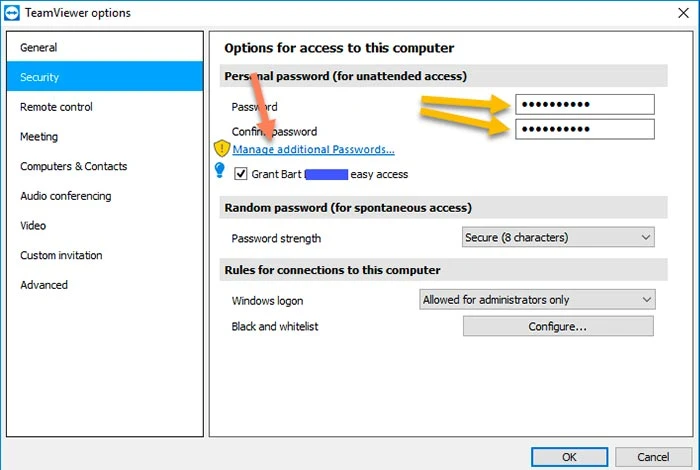
No es solo para TeamViewer: este consejo funciona para cualquier sitio web o aplicación que utilice. Todo lo que necesita hacer es crear una contraseña que sea una combinación de letras grandes y pequeñas, símbolos como *&@ y números.
Este movimiento inteligente mantendrá su cuenta segura y hará que los piratas informáticos pasen un mal rato tratando de infiltrarse y obtener sus cosas. Entonces, la próxima vez que establezca una contraseña, recuerde: ¡cuanto más fuerte, mejor!
A continuación, le mostramos cómo darle a su TeamViewer una contraseña nueva y segura:
- En primer lugar, inicie sesión en la Consola de gestión de usuarios de TeamViewer. Es como su centro de comando para las cosas de TeamViewer
- Dentro de la configuración de su perfil, busque la 'Opción de seguridad'
- Ahora, busca el botón Cambiar contraseña
- Te pedirán tu contraseña antigua y la nueva que quieras
- Una vez que haya hecho eso, asegúrese de hacer clic en 'Cambiar contraseña' nuevamente para bloquear los nuevos cambios
- Y su contraseña está configurada ahora
Además, si le preocupa recordar todas sus nuevas contraseñas súper seguras, simplemente vaya al 'administrador de contraseñas' que puede ayudarlo a realizar un seguimiento de todas ellas.
Activar el acceso desatendido de TeamViewer
Con la función 'Acceso remoto desatendido' en TeamViewer, puede usar su computadora incluso si no está justo frente a ella. El acceso desatendido es como un escudo de seguridad para su computadora.
Es mejor que simplemente usar contraseñas porque viene con una doble protección llamada autenticación de dos factores. Sin embargo, si su dispositivo aún no está vinculado a su cuenta de TeamViewer, primero debe hacerlo.
Siga estos pasos para activar ese software de acceso remoto desatendido:
- Abre la consola de TeamViewer
- Active 'Iniciar TeamViewer' con Windows y conceda acceso fácil
- En la siguiente pantalla, busque el botón Asignar. Haga clic para conectar su dispositivo a su cuenta de TeamViewer
Personaliza quién se conecta en TeamViewer
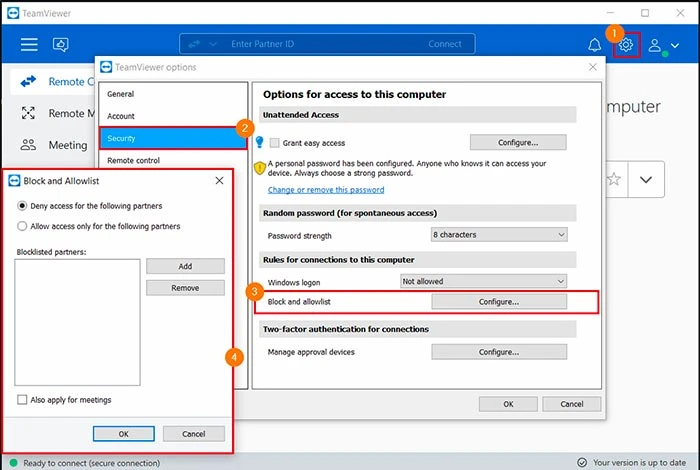
Puede ser el responsable de quién puede ver las cosas en su computadora usando TeamViewer con las funciones 'Lista de permitidos y Lista de bloqueados'.
Blocklist es como un guardián digital y está ahí para asegurarse de que solo los usuarios autorizados puedan conectarse de forma remota a su sistema. Si coloca una ID de TeamViewer o una cuenta en la lista de bloqueo, no pueden ingresar a su computadora.
Por el contrario, la lista de permitidos es como su lista VIP para invitados informáticos a los que permite que llamen a su puerta digital. Entonces, incluso si alguien conoce su información de TeamViewer, no puede vincularse a su computadora porque no está en su lista de permitidos. Crear su propia 'Lista de permitidos' y 'Lista de bloqueados' en TeamViewer es más fácil de lo que piensa.
Sigue estos pasos:
- Abra TeamViewer y busque la opción de configuración en la esquina superior derecha. ¡Pinchalo!
- Ahora vaya a Seguridad, luego busque la sección Bloquear y lista de permitidos
- Aparece una nueva ventana. Decide si quieres Permitir o Denegar la entrada
- Ahora agregue nombres a la lista
- Agregue los nombres manualmente y no olvide guardar sus cambios presionando el botón Aceptar
Para mayor seguridad, puede conectar su perfil comercial a su cuenta de TeamViewer. Incluso puede agregar todo el perfil de su empresa a la lista de permitidos.
Deshabilitar el inicio de TeamViewer con Windows
Un movimiento inteligente para mantener a los piratas informáticos alejados de su computadora es cerrar sesión en TeamViewer cuando no lo esté usando. Es una buena idea para todo tipo de aplicaciones informáticas.
Para evitar la violación no autorizada de su cuenta, solo debe usar TeamViewer cuando realmente lo necesite. Pero, ¿qué pasa si su trabajo necesita que esté funcionando todo el tiempo?
En tales escenarios, en lugar de cerrar la sesión, puede evitar que TeamViewer se inicie cuando su computadora lo hace. Esto asegura que nadie pueda colarse en tu computadora cuando no la estés usando.
Usar opciones de seguridad avanzadas en TeamViewer
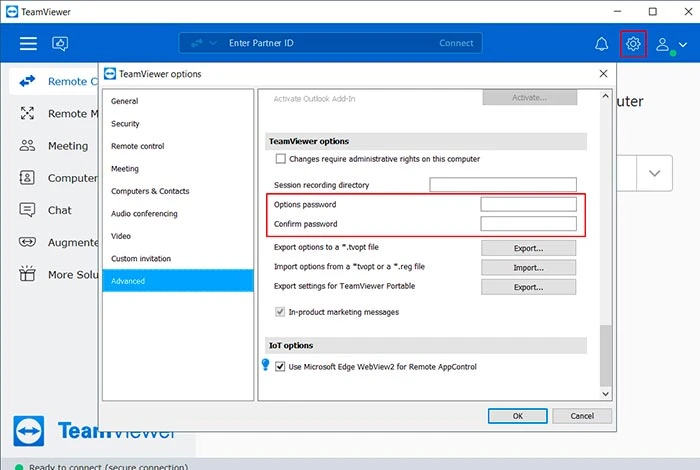
Las opciones de seguridad avanzadas de TeamViewer le brindan control total sobre una amplia gama de permisos menores. Estas configuraciones avanzadas le dan el poder de cómo las personas usan el acceso remoto de muchas maneras diferentes.
Con estas opciones, puedes decidir qué pueden hacer las personas. Puede elegir si están permitidas, necesitan confirmación o se les niegan ciertas acciones. Sin embargo, es muy recomendable optar por la opción "después de la confirmación" o "confirmar todo", ya que de esta manera TeamViewer le preguntará antes de enviar archivos o conectarse a una red especial (VPN).
Siga estos pasos para mejorar la seguridad de su TeamViewer:
- Abrir TeamViewer
- Encuentra la opción Configuración y busca la sección Avanzado
- Haga clic en el botón Mostrar opciones avanzadas
- Ahora personalice la seguridad avanzada de TeamViewer desmarcando las casillas junto a 'Cerrar menú de la bandeja' y 'Sincronización del portapapeles'
- Busque la opción Control de acceso y cámbiela a 'Confirmar todo'
- Cuando esté todo listo, haga clic en 'Aceptar'
Además, si desea desactivar los chats en TeamViewer, simplemente vaya a Configuración, luego Avanzado y, finalmente, Opciones avanzadas. Allí, verá un cuadro que dice "Deshabilitar chats". Compruébelo y estará listo para usar su TeamViewer personalizado.
Conclusión
TeamViewer puede proporcionar una ventaja frontal, pero solo cuando se usa de la manera correcta. Al seguir estos consejos para proteger el acceso desatendido de TeamViewer, puede garantizar un acceso seguro y evitar intrusiones no deseadas mientras utiliza esta herramienta en todo su potencial.
